成都市建设工程安全施工信息化管理平台安监企业数据报送系统操作手则(企业申报篇) - 监理单位
建筑施工企业管理信息系统操作说明
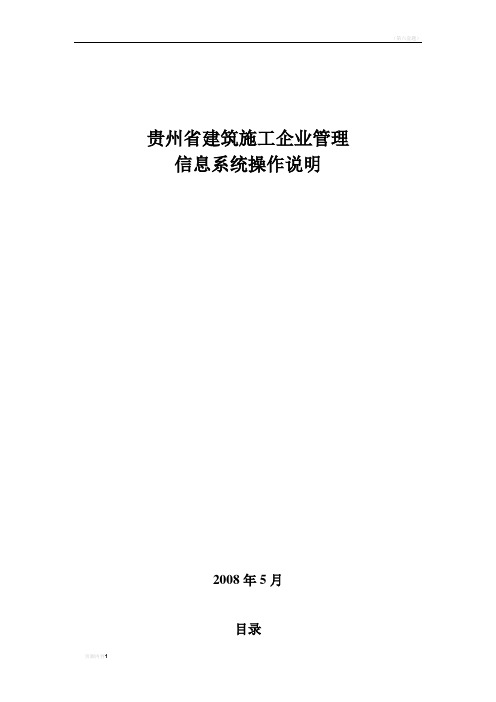
贵州省建筑施工企业管理信息系统操作说明2008年5月目录一、用户登录说明1.1系统登录 (3)二、服务性栏目介绍2.1温馨提示 (4)三、业务栏目3.企业资质核查 (4)3.1上报资质信息 (5)3.2证书资质信息 (6)3.3上报业务审批情况 (6)3.4企业基本情况表一 (7)3.5企业基本情况表二 (8)3.6企业法人简历 (8)3.7企业经理简历 (9)3.8企业技术负责人简历 (10)3.9企业财务负责人简历 (10)3.10企业经营负责人简历 (11)3.11企业简历 (12)3.12企业组织机构框图 (13)3.13企业获奖情况 (14)3.14企业处罚情况 (14)3.15有职称人员(工程技术) (15)3.16有职称人员(经济管理) (15)3.17企业(项目经理) (16)3.18企业本类专业技术人员 (16)3.19主要机械设备 (17)3.20企业代表工程业绩 (17)3.21企业负责人签字 (18)3.22数据上报 (18)3.23报表打印 (19)一、用户登录说明1.1系统登录企业首先登陆贵州建设信息网(/MCredit/ApproveWeb/gzmain/backLogin.aspx),找到贵州省建筑施工企业管理信息系统,找到登陆页面,如下图:用户确定已经插入身份认证加密锁后,点击“登陆”按钮,进入贵州省建筑施工企业管理信息系统主页面。
登录成功以后,如下图所示:此为系统业务性本系统包括:温馨提示、消息通知、业务审批情况查询、企业信用档案查询、企业数据备案申请、企业资质核查、资质资格申请、安全生产许可证申请、建造师注册申请、统计报表管理、沟通平台、系统简介等9个业务性栏目。
二、服务型栏目介绍2.1温馨提示温馨提示栏目主要提示了企业当前的上报业务名称,上报年度、时间,上报状态,审批结果等情况。
如下图所示:此为系统服务性企业必须上报的企业上报业务审批情况三、业务栏目3.企业资质核查按如下顺序进入“企业资质核查”页,点击左侧“企业资质核查”栏目如下图亮条所示:点页面“业务名称”栏目的“2008资质核查”信息条,进入如下页面,填写企业本次点导入按钮可以导入企业已经有的资质信息此三个下拉列表框均需企业用户选择填这里为企业资质核查树,列示了全部资质核查项目信息,只要逐一点开树枝填列信息,就可完成企业资质核查任务!请你按照我们下文的提示步骤完成资质核查信息的填列:3.1上报资质信息点击页面左边菜单“上报资质信息”,出现的画面和上图相同。
建设工程项目信息报送系统操作手册
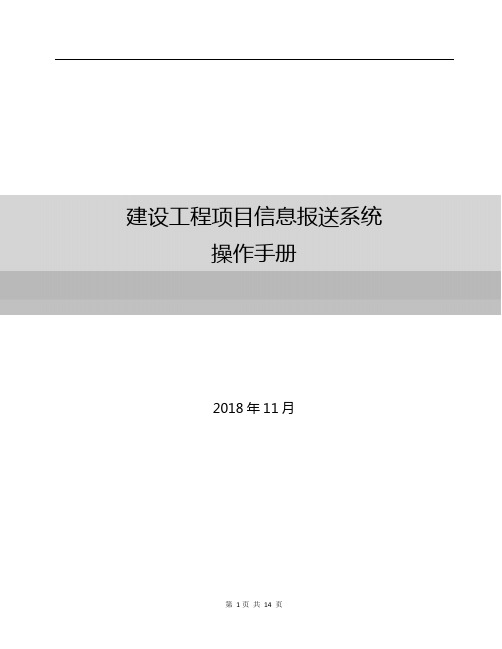
建设工程项目信息报送系统操作手册2018年11月目录一、准备工作 (3)二、办事入口 (4)三、项目信息报送操作 (6)一、准备工作1、完成建设单位法人一证通数字证书申领(数字证书中包含电子公章),若数字证书中无电子公章信息的,可到相应的办理证书窗口进行更新,联系电话:962600;2、下载并完成安装协卡助手软件,下载地址:https:///resources/tools3、必须使用ie浏览器,并且ie版本在9以上。
若是ie低版本的,请先升级ie版本。
本文档阅读和操作对象为建设单位。
二、办事入口入口方式一、建设单位打开“上海市住房和城乡建设管理委员会”网站,点击首页上的【网上政务大厅】,进入建设管理【项目】类办事,如下图1所示:图1建设单位点击上图1中的网上服务“建设工程项目信息报送”【网上申请】按钮,系统跳转到“上海市住房和城乡建设管理委员会网上政务大厅”登陆页面,如下图2所示。
建设单位插入法人一证通数字证书,输入证书密码后登陆办事系统。
后续操作见下文第三点说明。
入口方式二、或者建设单位打开“一网通办”网站,点击“市住建委”部门入口,页面如下图3所示:进入“市住建委”网上办事页面后,建设单位点击【建设管理服务】,如下图4页面。
图4进入建设管理服务类页面,建设单位点击下图5中的项目类“建设工程项目信息报送”网上办事按钮,同样系统跳转到上图2所示的登陆页面,建设单位插入法人一证通数字证书,输入证书密码后登陆办事系统。
后续操作见下文第三点说明。
三、项目信息报送操作1、通过上述其中一种渠道登陆成功后,建设单位点击项目类办事下的【项目信息报送】菜单,如下图6所示:图 62、默认列表会列出当前登录用户的所有项目。
未完成的项目建设单位点击操作列上的【修改】按钮,继续项目信息填报。
已完成的项目建设单位可点击操作列上的【查看】按钮,系统支持已报送数据查看以及申请表文件、报送告知单文件的下载。
3、建设单位点击【新增项目信息报送】按钮,系统跳转到下图7所示页面。
建设工程项目备案(报建)网上申报操作程序

建设工程项目备案(报建)网上申报操作程序一、申报网址二、具体操作步骤(一)登录网站1、未取得用户名及密码的建设单位首次申报可向市行政审批大厅施工许可窗口电话查询并启用用户名和初始密码,再次网上申报时(不仅限于工程项目备案)继续使用。
分配用户名原则上为建设单位名称,初始密码原则为“666666”,建设单位可根据情况自行修改。
2、进入申报网站,点击“网上审批”下的“工程报建”。
(二)填写信息1、通过用户名和密码进入“济南市建筑市场监管及信用平台”主页面,点击左侧“工程报建”中“报建登记(企业版),点击“增加”键后,出现“企业信息”和“工程情况”两部分。
2、点击左侧“企业信息”,如实填写完毕后,保存信息。
3、点击右侧“工程情况”,出现工程报建信息表,依据立项批文,如实填报建设工程相关信息(建设工程除工程规模、市政工程除总建筑面积外,其他项目均应填写;备注栏原则上不填)。
填写完毕后,保存信息。
4、点击“扫描件”出现“工程报建扫描件”界面,点击“增加”录入“扫描件名称”,点击“浏览”在电脑目录中找到扫描文档,分别保存。
扫描件名称为“工程立项批文”。
5、建设单位可根据立项文件,点击“增加”分页扫描并上传保存,扫描件的格式为jpg,bmp,大小不超过300KB。
5、返回“工程情况”信息表,点击“保存”,保存所有信息。
(三)信息上报核实无误后,点击“返回”返回主页面,选定上传工程信息,上传相关资料至审核部门,此时“申报状态”由“未上报”变为“上报未审核”状态。
(四)打印申报表返回工程信息页面点击下侧“打印”键打印“工程报建表”。
(五)领取备案证电话通知建委窗口进行资料审核。
合格后,持加盖公章的“工程报建表”及立项批文,渣土手续等书面资料原件、复印件至建委窗口,领取工程建设项目备案登记证。
三、建委窗口电话:865618062011.10.8。
四川建设工程合同备案管理信息系统_操作手册范本

四川省建设工程合同备案管理信息系统操作手册四川省住房和城乡建设厅2018年1月目录1.系统运行环境 (2)1.1系统支持 (2)1.2最低硬件配置 (2)1.3设置IE (2)2.业务功能 (3)2.1系统登录 (3)2.2造价企业合同备案 (6)2.2.1合同备案 (6)2.2.2合同变更 (11)2.3施工企业合同备案 (12)2.3.1施工总承包合同备案 (12)2.3.2专业承包合同备案 (13)2.3.3劳务分包合同备案 (14)2.4监理企业合同备案 (14)2.5招标代理机构合同备案 (14)2.6勘察单位合同备案 (14)2.7设计单位合同备案 (14)2.8项目管理合同备案 (15)2.9其他工程类型合同备案 (15)2.10工程总承包(EPC)合同备案 (15)1.系统运行环境1.1系统支持本系统需在windows操作系统环境下运行,浏览器版本Internet Ex¬plorer9.0或以上版本。
1.2最低硬件配置CPU:P4 2.0以上,内存:大于512M,低于此配置,会影响系统运行速度,甚至无法正常使用。
1.3设置IE登录本系统时,将四川省住房和城乡建设厅网址()加入为可信任站点。
步骤如下:1)打开IE浏览器,点击菜单栏的工具选项,在下拉列表中选择2)在弹出的窗口中选择插页,选择然后点击按钮。
3)在弹出窗口中,将本系统网址添加到区域中,点击按钮,再点击按钮即可。
如图1-3所示:2.业务功能2.1系统登录打开IE浏览器(Internet Explorer),在地址栏中输入“/”,按回车键,进入四川省住房和城乡建设厅网站首页,在界面中点击“建筑市场监管与诚信一体化平台”,如下图所示:点击【招标控制价合同和竣工结算备案】进入“四川省工程造价监管和信用一体化工作平台”,在页面系统入口处点击【工程合同备案管理系统】进入“四川省建设工程合同备案管理信息系统”登录界面,操作如下图所示:在登录界面中输入“用户名”、“密码”与“验证码”(说明:企业请使用资质系统的用户名、密码登录;企业如果忘了用户名或密码,请带上资质原件到省厅216房间查询),进入系统,如下图所示:2.2造价企业合同备案2.2.1合同备案在系统界面中,选择系统菜单中的“业务管理→合同备案”,进入合同备案界面,如下图所示:1.列表显示所有已建立的备案合同,可根据不同的业务需求分别进行操作;2.输入查询条件查询相关业绩备案业务,点击“重置”可清空当前搜索条件;3.新增合同备案:⏹点击【新增】弹出合同备案类型选择窗口,选择后点击【确认】按钮进入下一步操作;界面如下;⏹合同备案表单:➢【备案部门】:请选择要上报的管理部门;说明:(1)省发展改革委审批、核准、备案和省财政厅出资及国务院各部委核准、中央在川建设项目的房屋建筑和市政基础设施工程,请选择“四川省级”!(2)市(州)行政区域内同级发展改革部门审批、核准、备案和市(州)、财政出资的房屋建筑和市政基础设施工程,请选择相应“市(州)”!(3)区(县)行政区域内同级发展改革部门审批、核准、备案和区(县)、财政出资的房屋建筑和市政基础设施工程,请选择相应“区(县)”!➢【保存】:点击【保存】按钮保存表单填写信息;➢【退出】:点击【退出】按钮退出新建页面;➢工程名称选择:点击【选择】按钮进入工程项目选择窗口,选择完成后点击【选定】按钮,系统自动返回至表单,且在相应字段生成数据;点击【清空】按钮可清空数据信息;➢发包人选择:点击【选择】按钮进入企业名称选择窗口,选择完成后点击【选定】按钮,系统自动返回至表单,且在相应字段生成数据;点击【清空】按钮可清空数据信息;➢项目参与人员选择:点击【选择】按钮进入人员选择列表,点击【人员类型】可选择注册人员或者从业人员(说明:从业人员为【基本信息-从业人员】中的人员信息),点击【选定】按钮完成选择,选择完成后系统自动返回至表单且在相应字段生成数据;➢项目参与人员删除:勾选需要删除的数据,点击【删除】按钮进行删除;➢附件信息:点击【上传】按钮从本地电脑中上传文件至系统,上传后点击【刷新】按钮可刷新上传信息;说明:上传CJZ附件前,须先安装CJZ安装包;安装或使用过程中遇到问题,请下载并浏览“安装说明”。
建筑施工企业管理信息系统操作说明

建筑施工企业管理信息系统操作说明首先是项目管理功能。
用户可以在系统中创建新项目,并填写项目的基本信息,如项目名称、起止时间、项目经理等。
在项目详情页面,用户可以查看项目进展情况、任务分配情况以及项目成本预算等相关信息。
用户还可以向项目中添加新的任务,分配给相应的员工,并设置任务的优先级和截止日期。
项目经理可以通过系统对项目进展进行监控和管理,并随时与相关人员进行沟通和协作。
其次是人力资源管理功能。
用户可以在系统中录入员工的基本信息,包括姓名、工号、职位等。
用户可以将员工分配到不同的项目、部门或岗位,并设置他们的工作时间和考勤规则。
在系统中,用户可以追踪员工的考勤情况、加班情况以及请假情况,并生成相应的报表和统计数据。
用户还可以通过系统对员工的绩效进行评估和管理,并根据结果进行奖惩和晋升。
接下来是供应链管理功能。
用户可以在系统中录入供应商的信息,并与供应商建立合作关系。
在项目进展过程中,用户可以根据项目需求,发起采购请求并向供应商下达采购订单。
用户可以随时查看采购进度,跟踪采购订单的到货情况,并进行货物验收和入库管理。
系统还能生成供应商绩效评估报告,帮助用户选择最合适的合作伙伴。
最后是财务管理功能。
用户可以在系统中录入项目的成本预算和实际支出情况,并对其进行比较分析。
系统能够自动生成财务报表,如项目成本明细表、利润表和现金流量表等。
用户还可以在系统中录入公司的收入和支出情况,并进行日常的账务处理,如凭证录入和报销审批。
系统还提供了预算控制和成本监控功能,以便用户监控项目的财务情况,及时采取措施保持项目的盈利。
综上所述,建筑施工企业管理信息系统是一个全面的项目管理工具,可以帮助企业实现项目的高效执行和绩效管理。
通过使用该系统,用户能够更好地掌握项目的进展情况、优化资源的分配、提高供应链的效率,并及时监控和管理项目的财务情况。
成都市建设工程安全施工信息化管理平台安监企业数据报送系统操作手则(企业申报篇)

评分汇总数据上报由项目部U盾登录系统后,填写评分汇总表数据后,提交到本项目对应的施工单位审核,施工单位审核后提交到监理单位审核,监理单位审核完成后提交到建设单位审核,最终由安监站对评分汇总数据进行备案。见流程图。
施工单位级U盾用户审查评分汇总表数据,如果通过提交到下一步,如果退回返回到上一步。见图(1,2)。
成都市建设工程安全施工信息化管理系统包含三个业务模块建设:单位信息管理模块、业务处理模块、信息查询模块、各业务模块与其它业务系统有业务关联。其总体结构如下图所示:
3
3.1
PC/ WinXP、Win2003、Win7、Win8,IE 6.0+浏览器。
4
成都市建设工程施工安全信息化管理平台主要实现网上数据填报,审核以及安监站对网上填报的数据查询。
版 本
修 改 内 容
修 改 人
1
1.1
编写本用户手册的目的是为了让用户了解成都市建设工程安全施工信息化管理平台系统的基本信息、系统功能、系统性能和具体的使用方法和注意事项,其中系统的使用方法是本手册的核心部分。
1.2
成都市建委建设工程项目安全监督管理系统于2012年建成投入使用,系统运行近两年来,安监站不断从实际工作出发,在原有安监管理系统的基础上,对工地项目安全的监管提出更新要求,以更好地为工地项目的安全生产提供更优质、快捷的监督管理平台。
(5)《计算机软件质量保证计划规范》(GB/T 12504-90)
(6)《计算机软件配置管理计划规范》(GB/T 12505-90)
(7)《计算机软件单元测试》(GB/T 15532-1995)
(8)《软件文档管理指南》(GB/T 16680-1996)
(9)《软件维护指南》(GB/T 14079-93)
《工程信息管理系统》资料填报说明
《工程信息管理系统》操作简要说明系统功能简介:系统中工程项目各项信息的录入均位于“信息维护”栏目下。
查看项目的项目各种基本资料可以通过“首页”及“综合查询”栏目。
“相关文件”可以查看工程部发出的相关文件资料。
“系统配臵”可以对项目的基本信息等进行输出。
“系统帮助”可以解决系统使用过程的操作疑难问题。
以下对不同用户的录入和查询步骤进行简要说明:项目工作人员“信息维护”填写说明一、计调统数据(一)工程信息1、基本信息(1)“工程全称”栏:依据与业主、总承包商签订的正式合同文本上注明的名称填写(由系统管理员建项目时建立)。
(2)“合同主体”栏:依据与业主、总承包商签订的正式合同文本上注明的单位填写。
若是股份公司签订的填写“二局股份”、集团公司签订的填写“二局集团”、子公司签订的填写子公司名称(由系统管理员建项目时建立)。
(3)“施工单位”栏:按具体参与该项目施工的单位名称填写(由系统管理员建项目时建立)。
(4)“管理单位”栏:填写直接管理项目的上一级单位(指挥部、子公司、公司)。
(5)“工程地点”栏:指工程所在地,填写工程地点所在的省(自治区)、市(县、区)级名称。
对跨省区的铁路、公路工程,填写指挥部、项目经理部所在“×省×市(县、区)”名称。
点击选择省份,在中填写市(县、区)级名称;如是国外项目,则省份选择“海外”,市级栏填国家名。
(6)“管理模式”栏:“直管”是以公司名义中标、由公司成立指挥部(经理部)管理的项目。
“代管”以公司名义中标、由子公司进行管理及施工的项目。
“自管”以子公司名义中标、由子公司自行管理及施工的项目。
(7)“建设单位”栏:指投资承建该项工程的单位,即合同主体中的甲方,要求填写单位全称。
(8)“监理单位”栏:指承担该工程监理的单位,要求填写单位全称。
(9)“设计单位”栏:指承担该工程设计的单位,要求填写单位全称。
(10)“中标日期”栏:指工程中标或协议中标的时间,有中标通知书的,以中标通知书时间为准,无中标通知书的,以签定协议的时间为准,若既无上述通知书,也无协议的,以签订合同时间为准。
施工企业填报系统说明
山东省建筑施工企业管理人员安全生产考核计算机管理系统企业数据填报系统使用说明前言为搞好建筑施工企业安全生产考试的报名、考试、审核、发证等工作,我们受省安监站委托,研发了“山东省建筑企业安全管理考核数据填报系统”。
该系统为“山东省建筑施工企业管理人员安全生产考核计算机管理系统”的报名系统,是“建设工程安全生产监督管理信息系统”的重要组成部分之一,也是施工企业实行信息化管理的重要工具,该系统作为监督管理系统一部分,是信息化管理的基础平台。
下面为“山东省建筑企业安全管理考核数据填报系统”的各个功能模块的详细使用说明。
一、软件的安装及初始化运行环境本软件对计算机要求较低,在目前各种软、硬件环境下均能正常运行。
◆单机版操作系统:Windows 95、97、98、Windows XP;若不是简体中文版Windows,则必须安装中文支持环境软件,如中文之星、四通利方或南极星等软件。
必须正确安装OFFICE2000及以上版本,否则不能正常使用本系统。
◆硬件:各型号能运行Windows的计算机,必须正确安装了打印机。
软件安装将软件安装到计算机上。
本软件安装必须通过安装程序运行,不能简单复制。
本软件有多种安装方法:◆通过自动运行光盘选择相应的版本进行安装,接下来根据安装程序的提示向导一步步执行下去就能完成安装。
◆通过运行本系统安装目录下的Setup.exe文件(在“资源管理器”或“我的电脑”中找到该文件后双击鼠标即可),安装过程中一般使用默认参数。
安装完毕后,安装程序会在“开始”→“程序”菜单中增加本系统程序组及在桌面上产生快捷方式,如“山东省建筑企业安全管理考核数据填报系统”程序组及快捷图标。
该程序启动方式如下:1、“开始”→“程序”,点击“山东省建筑企业安全管理考核数据填报系统”该项即启动本软件。
2、双击桌面上“山东省建筑企业安全管理考核数据填报系统”快捷图标后即可启动。
注意:不要连续双击以至于多次启动,此举会导致出现非法错误。
建筑施工安全监督管理系统操作手册
智慧工地建筑施工安全监察管理系统深圳市佳信捷技术股份有限公司一、合用范围本系统主要用于协助安全监察站对建筑项目的安全施工进行管理。
包含下达处分通知书、管理项目资料、统计各种数据等。
同时也用于安全监察站对内部工作的管理。
包含工作审批、工作组等。
二、操作环节本系统主要分为建筑项目、监理公司、安监站三个部分。
1、建筑项目:该部分为建筑项目所用。
主要功能有查察项目信息、检查记录、处分通知书,管理人员资料、重要安全隐患、特种作业证。
上传各种附件。
2、监理公司:该部分为监理公司所用。
主要功能有查察监理资料、在建项目、完工项目、项目信息库、检查记录、处分记录,管理监理上报资料。
3、安监站:该部分由站领导、副站长、工作组长、工作组员构成。
主要功能有管理项目信息、处分依照、检查记录、特种作业证书、民众来访登记,审查竣工评论,下达、审查和管理处分通知书,查察扣分汇总、完工评论统计、受监工程一览、重要安全隐患一览、安监状况记录和系统管理。
三、波及功能1、建筑项目角色定义:项目角色主假如向安监站供给项目人员资料、特种作业证资料和完工评论。
所属功能:1)项目信息:查察该项目的主要信息。
2)管理项目人员资料:查察、增添项目人员资料。
3)重要安全隐患:查察、增添和管理重要安全隐患。
4)特种作业证:查察、增添和管理特种作业证。
5)检查记录:查察该项目的检查记录。
6)处分通知书:查察该项目的处分通知书。
7)完工评论:填写完工评论并交予安监站审查。
8)上传附件:用于各种图纸、报告的上传。
2、监理公司角色定义:监理角色主假如管理自己所负责的项目,并向安监站上传监理周报等内容。
所属功能:1)监理资料:查察该监理公司的主要信息。
2)在建项目:查察该监理公司所负责的正在建设的项目。
在项目详尽资猜中,还可进一步的进行:(1)基础资料:查察该项目资料。
(2)管理人员资料:查察、增添和管理该项目的人员资料。
(3)危险性较大分部分项工程:查察、增添和管理重要安全隐患。
安管信息平台账号系统说明
安管信息平台账号系统说明安管信息平台设有监督机构、建设单位、监理单位、施工单位、设备安拆单位、设备租赁企业、设备检测机构、安全专家等8类用户。
除监督机构和安全专家用户外,其余用户均设有主账号、公司子账号和项目子账号三种账号类型。
(一)监督机构监督机构账号分为管理员、一般用户、监督员三种类型。
取得监督员证件,并从事监督工作的人员,系统将识别为监督员账号;其他人员识别为一般人员账号。
管理员账号唯一,默认为各监督机构负责人。
因工作调动等原因需要进行更换的,可在账户管理系统中进行权限转让操作。
管理员可以对本单位一般用户、监督员账号进行密码重置和权限分配等操作。
(二)建设单位、设备租赁企业通过“重庆市建设工程施工安全管理网”首页的“企业用户注册”入口,创建企业主账号。
创建完成后,使用企业主账号登录平台,进入“账号管理系统”,自行生成公司子账号或项目子账号。
(三)监理单位、施工单位、设备安拆单位本地企业通过“行政审批服务中心信息管理平台(含资质系统 3.0)”(:9200/Account/Login2),外地企业通过“市外建筑施工企业入渝管理系统V2.0”(:8098/ry-web/login.do?reqCode =lockLoginInit)创建主账号。
创建完成后,使用企业主账号登录平台,进入“账号管理系统”,自行生成公司子账号或项目子账号。
(四)设备检测机构、安全专家由安管总站分配主账号。
设备检测机构可自行生成公司子账号或项目子账号;安全专家用户登录后,自行维护联系方式、公司地址以及密码修改等基本信息。
(五)具备多种账号类型的企业同一企业需要注册多种平台账号类型的,按以下规则进行:1、企业具有监理资质或建筑施工企业资质的,按照监理单位、施工单位、设备安拆单位的注册方式注册和登陆,在平台“账户管理”系统生成其他类型账号;2、企业不具有监理资质或建筑施工企业资质的,按照建设单位、设备租赁企业的注册方式注册和登陆,在平台“账户管理”系统生成其他类型账号;按此种方式注册后,企业后续取得资质的,主账号将自动变更为资质管理系统中生成的主账号。
- 1、下载文档前请自行甄别文档内容的完整性,平台不提供额外的编辑、内容补充、找答案等附加服务。
- 2、"仅部分预览"的文档,不可在线预览部分如存在完整性等问题,可反馈申请退款(可完整预览的文档不适用该条件!)。
- 3、如文档侵犯您的权益,请联系客服反馈,我们会尽快为您处理(人工客服工作时间:9:00-18:30)。
系统会根据不同类别的U盾进行区别登录后的操作功能。U盾用户主要有:施工单位U盾、项目部U盾。
2.2
2.2.1
1.页面截图:
(图1)
(图2)
(图3)
(图4)
2.描述:
监理单位登录后,可通过此功能设置项目部安全管理人员。
点击新增按钮,弹出人员信息,按要求录入相关数据项后,点击保存,见(图1和图2)。
数据保存成功后,在人员信息列表中将显示人员信息。并可在操作列中进行选择修改或者删除,见(图3)
点击上传机构组织图按钮,将弹出所有已上传的图片列表,见(图4)。
2.3
2.3.1
1.页面截图:
(图1)
(图2)
流程图:
2.描述
2.描述
安全文明工地创建申请由项目部U盾登录系统后,填写申请表后,直接提交到施工单位进行审核,施工单位审核后提交到监理单位审核,监理审核完成后提交到建设单位审核,最终由安监站进行备案确认。见流程图1。
安全文明工地创建过程数据上报由项目部U盾登录系统后,填写申请表后,直接提交到施工单位进行审核,施工单位审核后提交到监理单位审核,监理审核完成后提交到建设单位审核,最终由安监站进行备案确认。见流程图2。
2.3.4
1.页面截图:
(图1)
(图2)
流程图:
2.描述
施工组织及专项方案审批由项目部U盾登录系统后,进行本项目的相关信息进行填写,填写完成后,提交到本项目对应的施工单位,由施工单位审核通过后,提交到监理单位审核,监理单位审核后,提交到建设单位审核,最终建设单位审核完成后,由安监站对开工资料进行备案。见流程图。
监理单位通过项目部设置的账号登录后,可看到等待处理的数据信息。点击审查,填写监理单位意见后,可点击通过或者退回。退回时,则直接退回到上一步操作者。见图(1,2)。
2.3.2
1.页面截图:
(图1)
(图2)
流程图:
2.描述
分包单位资质及人员资格审核由项目部U盾登录系统后,进行本项目的相关信息进行填写,填写完成后,提交到本项目对应的监理单位审核,监理单位审核后,提交到建设单位审核,最终建设单位审核完成后,由安监站对开工资料进行备案,见流程图。
成都市安全监督管理站
成都市建设工程安全施工信息化管理平台
用户操作手册
成都麦柯系统集成有限监企业报送系统的功能,熟悉系统操作流程及操作规范,帮助用户快速掌握系统的使用。
2
2.1
1.页面截图:
2.描述:
登录地址:/ajxxpt
(图1)
(图2)
流程图:
2.描述
评分汇总数据上报由项目部U盾登录系统后,填写评分汇总表数据后,提交到本项目对应的施工单位审核,施工单位审核后提交到监理单位审核,监理单位审核完成后提交到建设单位审核,最终由安监站对评分汇总数据进行备案。见流程图。
2.3.7
1.页面截图:
(图1)
(图2)
(图3)
流程图:
项目部监理单位通过账号登录后,可对提交的数据进行审查,点审查按钮,如果同意,则点通过,提交到建设单位进行审核,不同意则退回到项目部。见图(1,2)。
2.3.3
1.页面截图:
(图1)
(图2)
流程图:
2.描述
项目部监理单位通过账号登录后,可对提交的数据进行审查,点审查按钮,如果同意,则点通过,提交到建设单位进行审核,不同意则退回到项目部。见图(1,2)。
2.4
2.4.1
1.页面截图:
(图1)
(图2)
2.描述
监理单位登陆系统后,可查询到本单位下所有的项目信息。选中单个项目后,点击“查看”,能查询到选中项目的申报记录信息等。见图(1,2)。
2.3.5
1.页面截图:
(图1)
(图2)
流程图:
2.描述
重大危险源审批由项目部U盾登录系统后,选择重大危险源类别,此处的类别主要是施工组织及专项方案审批中超过一定规模的项目,填写完成后,提交到本项目对应的监理单位审核,监理单位审核后,由安监站对重大危险源资料进行备案。见流程图。
2.3.6
1.页面截图:
